首页 > 电脑教程
小编为你示范win10系统获取免费升级资格的思路
2021-12-15 09:41:09 电脑教程
今天教大家一招关于win10系统获取免费升级资格的操作方法,近日一些用户反映win10系统获取免费升级资格这样一个现象,当我们遇到win10系统获取免费升级资格这种情况该怎么办呢?我们可以1、在电脑上打开已经安装好的360安全卫士,进入到首页,点击页面右下角的更多按钮 2、这时,在打开的页面中,全部工具栏目可以看到一键升级到Windows 10升级助手下面跟随小编脚步看看win10系统获取免费升级资格详细的设置方法:

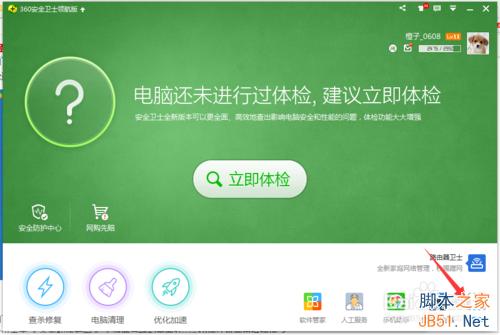
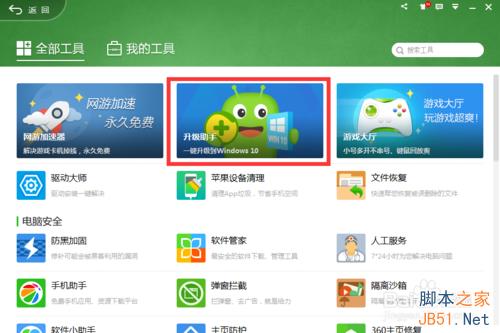
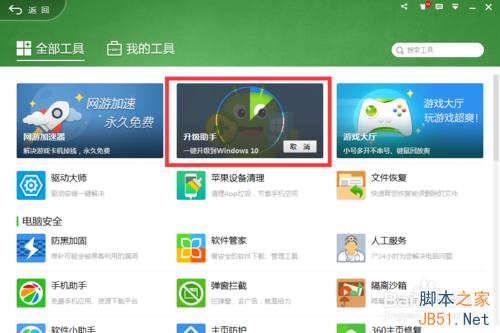
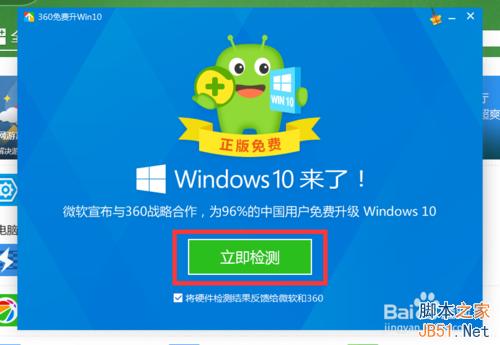
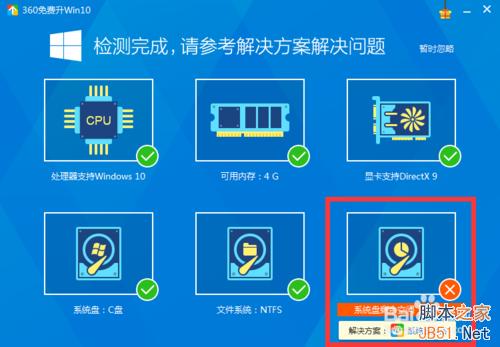
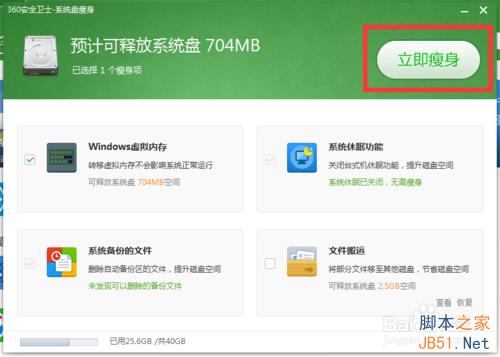
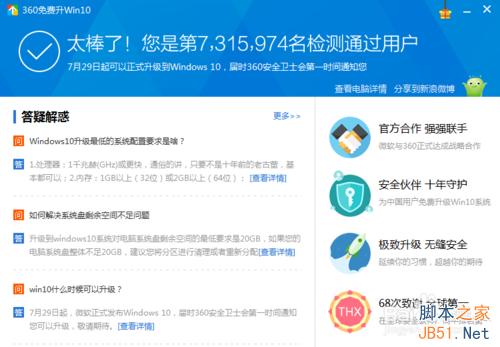

获取免费升级Windows 10资格:
1、在电脑上打开已经安装好的360安全卫士,进入到首页,点击页面右下角的更多按钮
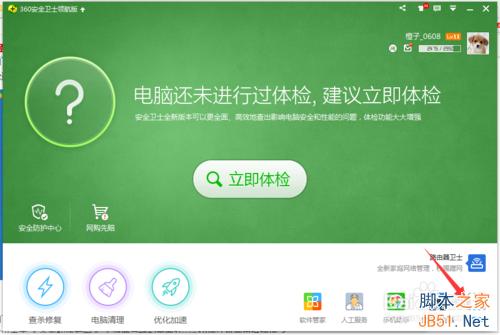
2、这时,在打开的页面中,全部工具栏目可以看到一键升级到Windows 10升级助手
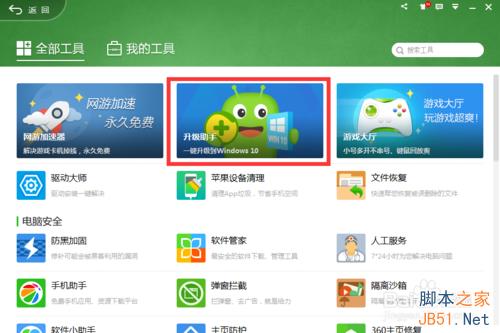
3、我们将鼠标移动到该助手上面,点击上方的添加按钮进行安装添加即可
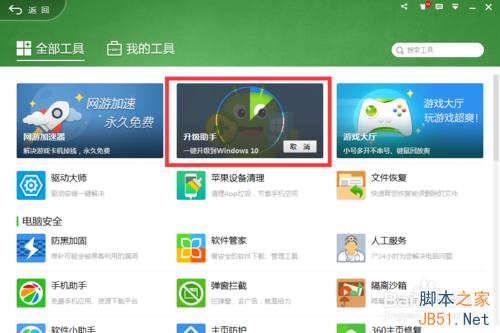
4、添加安装完毕之后,我们将进入360的Windows 10检测页面,点击下方的立即检测按钮
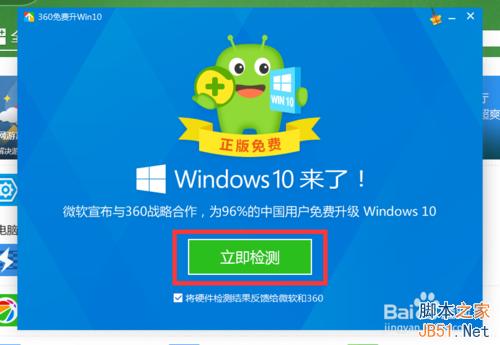
5、这时,360将会对电脑的硬件(CPU、内存、显卡、系统、系统盘等)进行检测,符合要求的都会在项目右下角打上√,不符合的将会在下方进行提示,从下面截图可以看到小编目前电脑系统盘可用空间不足20G,这时可以点击系统盘修身按钮进行释放空间
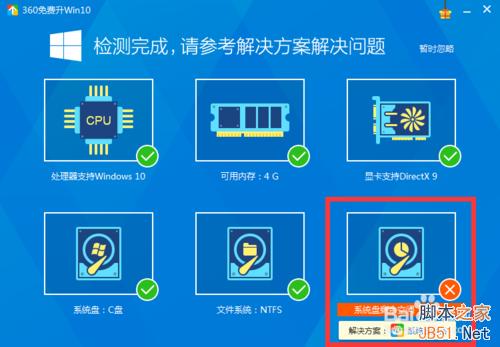
6、这时,将直接进入到系统盘的瘦身界面,点击立即瘦身按钮即可,如果该方法依然释放不出什么空间,可以利用360的垃圾清理工具,对电脑进行一次扫除,一般也可以扫除2G左右的系统垃圾文件;如果还达不到要求,那么可以对系统盘上面一些容量比较大的软件进行卸载,等系统安装完成之后再重新安装回去即可
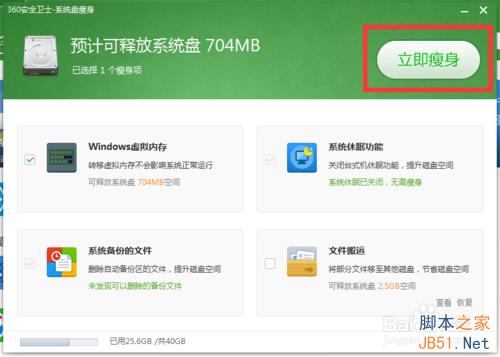
7、等一切条件都符合检测之后,将可以看到如下图所示通过检测的结果,然后静静等待360安全卫士发过来的系统升级通知即可
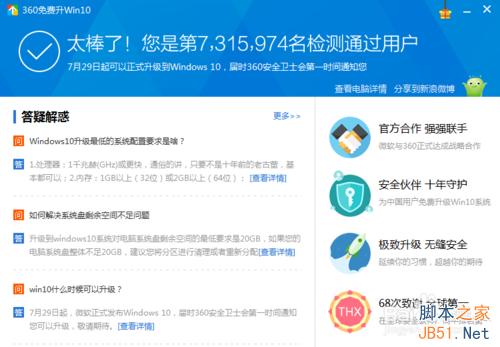
以上就是怎样获取免费升级win10资格方法介绍,希望能对大家有所帮助!
以上就是win10系统获取免费升级资格的操作方法的完整教程了,不会的小伙伴们来跟着小编一起学习吧!欢迎继续关注,后续会有更多精彩!
相关教程推荐
- 2021-12-15 win7升级win10还免费吗,win7升级win10
- 2021-11-20 win7进入带命令提示符,win7进入带命令提示符的安
- 2021-12-10 电脑xp系统升级win7,台式电脑xp系统升级win7
- 2021-12-14 win7文件夹打不开,win7文件夹打不开怎么回事
- 2021-12-01 win7升级专业版,windows7旗舰版升级
- 2021-11-18 win7怎么升win10,win7怎么升级ie浏览器
- 2021-12-09 微软官网win7,微软官网win7升级win10
- 2021-12-14 电脑怎么升级win7,电脑怎么升级win7旗舰版
- 2021-06-26 win7杜比,win7杜比音效
- 2021-09-18 win7 ie 升级,win7重装IE
热门教程